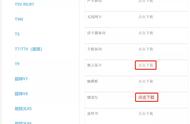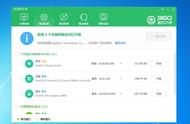在使用电脑时,我们经常需要安装各种驱动程序来确保硬件设备的正常运行。然而,对于一些新手来说,电脑驱动的安装可能会显得有些困惑。不用担心!在本文中,我们将为您介绍两种常用的电脑驱动安装方法,帮助您轻松应对各种设备驱动的安装需求。
在使用电脑过程中,掌握安装电脑驱动的方法是一项重要的技能。下面将分享两种常用的安装驱动方法,供大家参考。
方法1:使用工具软件(如驱动精灵、驱动人生、某卫士的驱动大师)
工具软件可以简化驱动安装过程,并提供自动检测和修复功能。以360安全卫士极速版为例,打开该软件并点击系统驱动--驱动修复。


根据检测结果选择需要修复的驱动,可以选择修复或不修复,若选择修复则打勾,并点击一键修复进行操作。

方法二:手动下载官方驱动后安装
以佳能打印机驱动为例,首先找到相应的官方驱动程序,双击运行驱动安装程序。

随后按照提示选择"是"并点击下一步继续安装即可。
此外,还可以通过设备管理器更新驱动程序。打开设备管理器后,选择需要安装驱动的设备,右键点击并选择"更新驱动程序"。跟随窗口指引,选择安装打印机程序驱动文件夹等方式进行手动安装。然而,这种方法稍微复杂,建议优先考虑前两种方法。
总结起来,安装电脑驱动的两种常用方法是使用工具软件进行自动修复以及手动下载官方驱动后进行安装。这些方法能够简化驱动安装过程,提高操作效率。掌握这些技巧将有助于更好地维护电脑系统的稳定性和正常运行。
电脑驱动的安装是我们使用电脑的必备技能之一。通过掌握常用的两种安装方法,我们可以更加灵活地应对各种设备驱动的安装需求。无论是通过设备管理器进行自动安装,还是手动下载和安装驱动程序,都需要我们仔细阅读相关文档和指南,并确保选择正确的驱动版本。希望本文所介绍的方法能够为您提供帮助,让您在电脑驱动安装的过程中更加得心应手。让我们一起掌握这些技巧,为电脑的正常运行提供坚实的保障!
以上就是我今天要同大家一起分享的全部内容了,大家觉得怎么样呢?是否能让大家了解到更多的知识呢?如果大家们觉得有帮助的话,记得分享给大家身边的朋友一起学起来哦,那么我们就下一次再见面啦!拜拜咯!
,